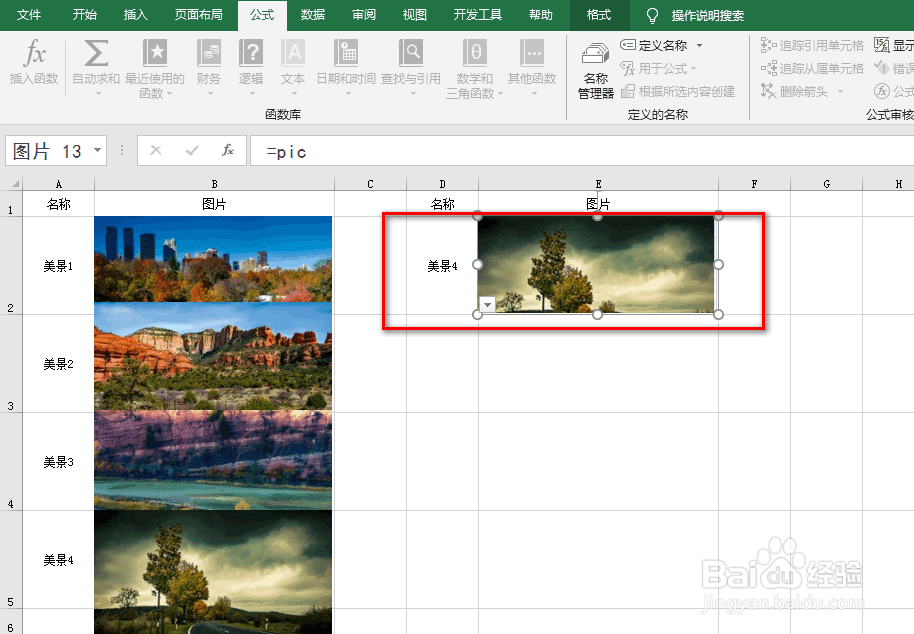1、如图为已经制作好的多个图片示例,其中,图片是整齐大小一致对齐的。注意:上述的具体制作过程可参见如下引用经验。
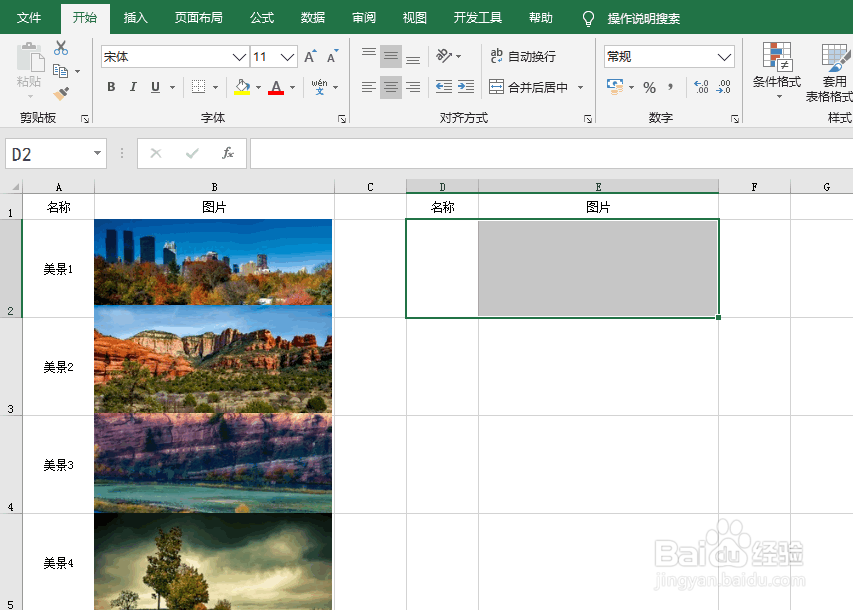
2、首先,制作名称下拉列表:在“数据”选项卡下点击“数据验证”,并在出现的对话框中,点击将允许设置为“序列”,将来源设置为名称所在的数据区域,最后点击“确定”,具体如图所示:

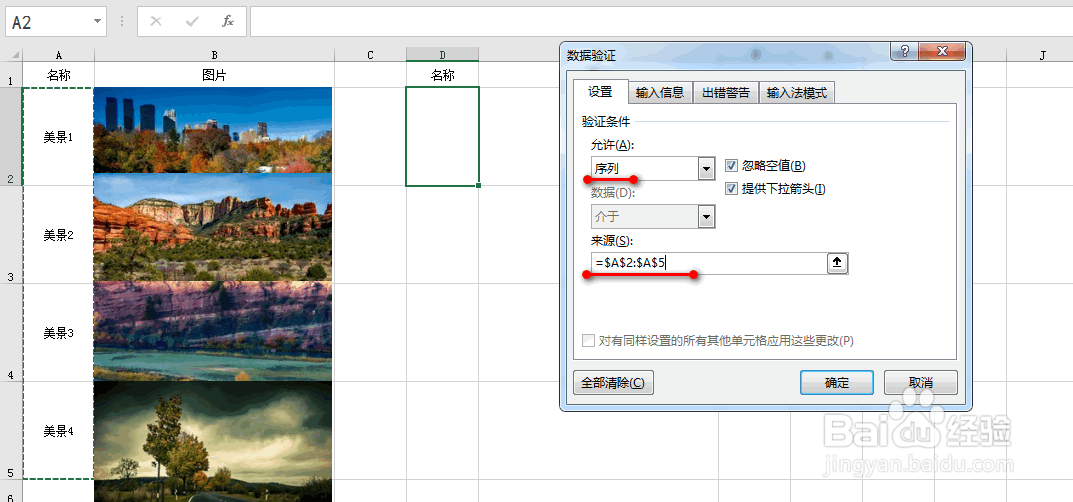
3、接着,在一空白单元格中输入公式:=INDEX猾诮沓靥($B:$B,MATCH($D$2,$A:$A,0)),按下Enter键,这时只能得到一个数字0,具体如图所示:

4、然后,在“公式”选项卡下点击“定义名称”,并在弹出的对话框中,修改名称为pic,并在引用位置中复制步骤3的公式,最后点击“确定”,具体如图所示:

5、接着,复制一个图片到公式所在的单元格,并选中该图片,并在公式输入栏中,输入步骤4中定义的名称,例如=pic,最后点击Enter,具体如图所示:
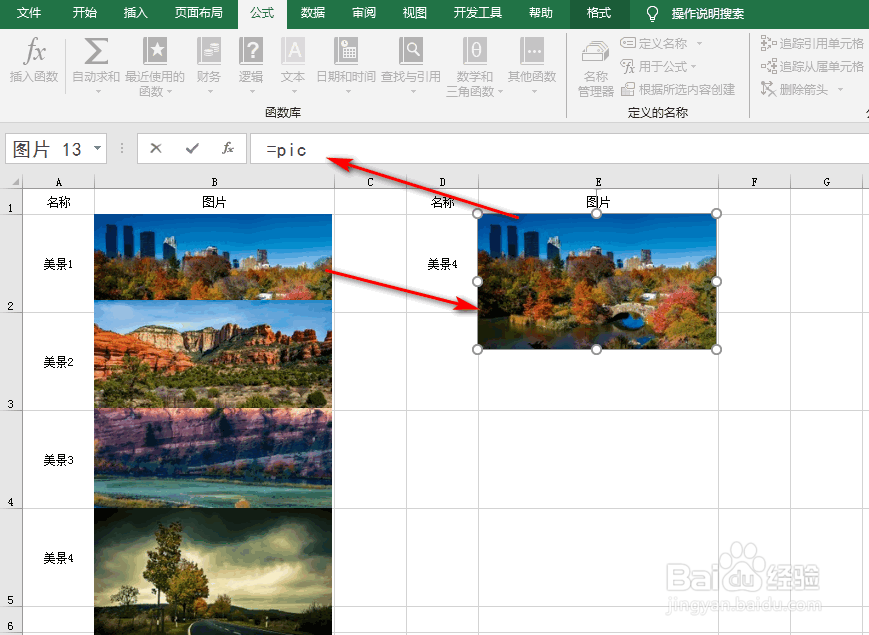
6、接着,就能看到左侧列表中名称对应的图片就能正常显示出来了,具体如图所示: